Hansı 3G modeminiz olmasından asılı olmayaraq, onun qurulması və əlaqənin qurulması iki mərhələyə bölünür. Birinci mərhələ modem proqramını laptopunuza və ya kompüterinizə quraşdırmaqdır. Bu o deməkdir ki, 3G modemi almazdan əvvəl onun əməliyyat sisteminizlə işlədiyinə əmin olun. İkinci mərhələ, bu modem vasitəsilə İnternet bağlantısının özünü qurmaqdır - "3G modemi götür."
Rahatlıq üçün, hər bir əməliyyat sistemi üçün ayrıca modem qurmaq üçün təlimatlar yazdıq, həmçinin 3G operatorları üçün parametrləri olan bir cədvəl hazırladıq. 3G modem bağlantısı qurarkən cədvəldən məlumatları götürün!
|
Operator |
Zəng nömrəsi (zəng) |
Daxil ol |
parol |
|
Intertelecom |
#777 |
||
|
PEOPLEnet |
#777 |
8092ХХХХХХХ@people.net.ua Harada X sizin telefon nömrənizdir |
000000 |
|
Ukrtelecom (TriMob, UTEL) |
*99# |
utel |
1111 |
|
Kyivstar |
*99# |
Boş buraxın |
Boş buraxın |
|
Lifecell |
*99# |
Boş buraxın |
Boş buraxın |
|
Vodafone |
*99# |
Boş buraxın |
Boş buraxın |
|
MTS Ukrayna |
*99# |
Boş buraxın |
Boş buraxın |
|
MTS Connect |
#777 |
mobil |
internet |
Windows XP-də 3G modemin qurulması

- Kompüterinizi yenidən başladın
- "START" menyusuna gedin - əlaqə (sağ düymə) - açın - yeni bir əlaqə yaradın
- Yeni Əlaqə Sihirbazı
- İnternetə qoşulun
- Bağlantının əl ilə qurulması
- Adi modem vasitəsilə
- Xidmət Provayderinin Adı – Sizin istəyinizlə bu elementin heç bir təsiri yoxdur
- Telefon nömrəsi (və ya dial-up nömrəsi) – cədvəldən götürülür
- Parol – cədvəldən götürülüb
- Parolun təsdiqi – onu cədvəldən götürün
- Şəbəkə mühitində axtarış etməmək üçün "iş masasına əlaqə qısayolu əlavə et" seçimində bir işarə qoyuruq.
Hazır! Gələcəkdə 3G modemini İnternetə qoşmaq üçün biz bu əlaqə növündən istifadə edəcəyik. Onu masaüstündə (əlavə edilibsə) və ya şəbəkə mühiti parametrlərində tapmaq olar.
Windows Vista-da 3G modemin qurulması
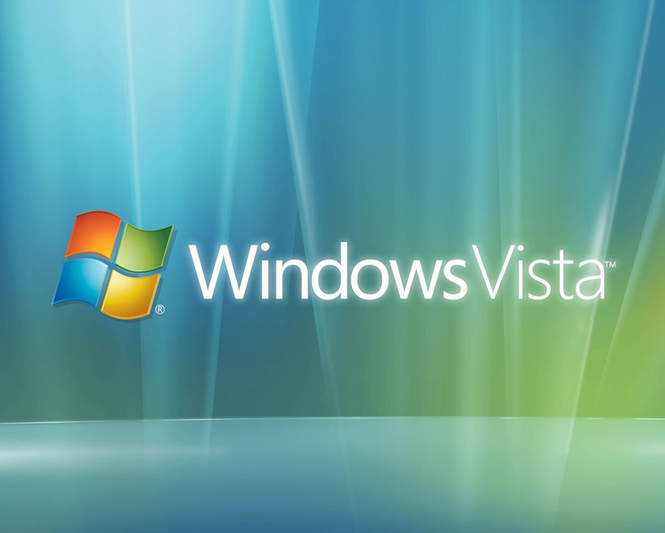
- Diskdən modem üçün drayverləri (proqram təminatı) quraşdırın
- Kompüterinizi yenidən başladın
- Yenidən başladıqdan sonra modemi kompüterin USB portuna quraşdırın
- "BAŞLAT" menyusuna gedin - idarəetmə paneli - ana səhifəni vurun - Şəbəkələr və İnternet - İnternetə qoşulun
- "Xeyr, yeni bir əlaqə yarat" qutusunu yoxlayın
- "Dəyişdirildi" seçin
- Biz modemi göstəririk (üzərinə işarə qoyuruq), əgər yalnız bir modem varsa, sistem onu özü seçəcək
- İstifadəçi adı – cədvəldən götürülüb
- Parol – cədvəldən götürülüb
- Qoşmaq üçün
Bağlantının özündə "Xüsusiyyətlər" sekmesine keçin, modemimizin seçilib-seçilmədiyini yoxlayın, əgər deyilsə, istədiyiniz cihazın yanında bir işarə qoyun. "Konfiqurasiya" düyməsini basın və ən yüksək sürəti seçin - 921600 Bit/san. və yalnız “Avadanlıq axınına nəzarət” qutusunu yoxlayın. Sonrakı "OK", "OK" və "Zəng et" - İnternetə qoşulma prosesi başlayacaq.
Windows 7-də 3G modemin qurulması

- Diskdən modem üçün drayverləri (proqram təminatı) quraşdırın
- Kompüterinizi yenidən başladın
- Yenidən başladıqdan sonra modemi kompüterin USB portuna quraşdırın
- START menyusuna gedin - İdarəetmə Paneli - Şəbəkə və Paylaşım Mərkəzi - Yeni əlaqə qurun
- Telefon bağlantısının qurulması
- Siyahıdan modemimizi seçirik, əgər yalnız bir modem varsa, onu sistem özü seçəcək
- Yığılacaq nömrə cədvəldən götürülür
- İstifadəçi adı – cədvəldən götürülüb
- Parol – cədvəldən götürülüb
- Bağlantı adı – Sizin istəyinizlə, bu element heç nəyə təsir etmir
- "Bağla" düyməsini basın
- “Hər halda bu əlaqəni qurun” üzərinə klikləməklə İnternetə çıxışın yoxlanılması prosesini atlaya bilərsiniz. (Bu əlaqə əlaqələr siyahısına əlavə edildi)
Bağlantının özündə "Xüsusiyyətlər" sekmesine keçin, modemimizin seçilib-seçilmədiyini yoxlayın, əgər deyilsə, istədiyiniz cihazın yanında bir işarə qoyun. "Konfiqurasiya" düyməsini basın və ən yüksək sürəti seçin - 921600 Bit/san. və yalnız “Avadanlıq axınına nəzarət” qutusunu yoxlayın. Sonrakı "OK", "OK" və "Zəng et" - İnternetə qoşulma prosesi başlayacaq.
Hazır! Gələcəkdə 3G modemini İnternetə qoşmaq üçün biz bu əlaqə növündən istifadə edəcəyik. Onu şəbəkələrə giriş panelində (aşağı sağda, vaxta yaxın) və ya şəbəkə mühiti parametrlərində tapmaq olar.
Windows 8-də 3G modemin qurulması

- Diskdən modem üçün drayverləri (proqram təminatı) quraşdırın
- Kompüterinizi yenidən başladın
- Yenidən başladıqdan sonra modemi kompüterin USB portuna quraşdırın
- START menyusuna gedin - İdarəetmə Paneli - Şəbəkə və Paylaşım Mərkəzi - Yeni əlaqə və ya şəbəkə yaradın və konfiqurasiya edin
- İnternet bağlantısı
- Dial-up bağlantısı
- Siyahıdan modemimizi seçirik, əgər yalnız bir modem varsa, onu sistem özü seçəcək
- Yığılacaq nömrə cədvəldən götürülür
- İstifadəçi adı – cədvəldən götürülüb
- Parol – cədvəldən götürülüb
- Bağlantı adı – Sizin istəyinizlə, bu element heç nəyə təsir etmir
- "Bağla" düyməsini basın
- “Hər halda bu əlaqəni qurun” üzərinə klikləməklə İnternetə çıxışın yoxlanılması prosesini atlaya bilərsiniz. (Bu əlaqə əlaqələr siyahısına əlavə edildi)
Bağlantının özündə "Xüsusiyyətlər" sekmesine keçin, modemimizin seçilib-seçilmədiyini yoxlayın, əgər deyilsə, istədiyiniz cihazın yanında bir işarə qoyun. "Konfiqurasiya" düyməsini basın və ən yüksək sürəti seçin - 921600 Bit/san. və yalnız “Avadanlıq axınına nəzarət” qutusunu yoxlayın. Sonrakı "OK", "OK" və "Zəng et" - İnternetə qoşulma prosesi başlayacaq.
Hazır! Gələcəkdə 3G modemini İnternetə qoşmaq üçün biz bu əlaqə növündən istifadə edəcəyik. Onu şəbəkələrə giriş panelində (aşağı sağda, vaxta yaxın) və ya şəbəkə mühiti parametrlərində tapmaq olar.
3G modem alın veb saytımızda "3G MODEMLƏR" bölməsində mövcuddur


























